华为p7l09怎么格机?备份数据后操作步骤是什么?
华为P7-L09作为华为早期的一款智能手机,搭载Android 4.4系统,在长期使用后可能会遇到运行缓慢、存储空间不足或系统故障等问题,此时格机(恢复出厂设置)是有效的解决方法,格机能清除手机内的所有数据,使系统恢复到初始状态,但操作前需做好充分准备,避免重要信息丢失,以下是详细的格机步骤、注意事项及相关说明,帮助用户顺利完成操作。
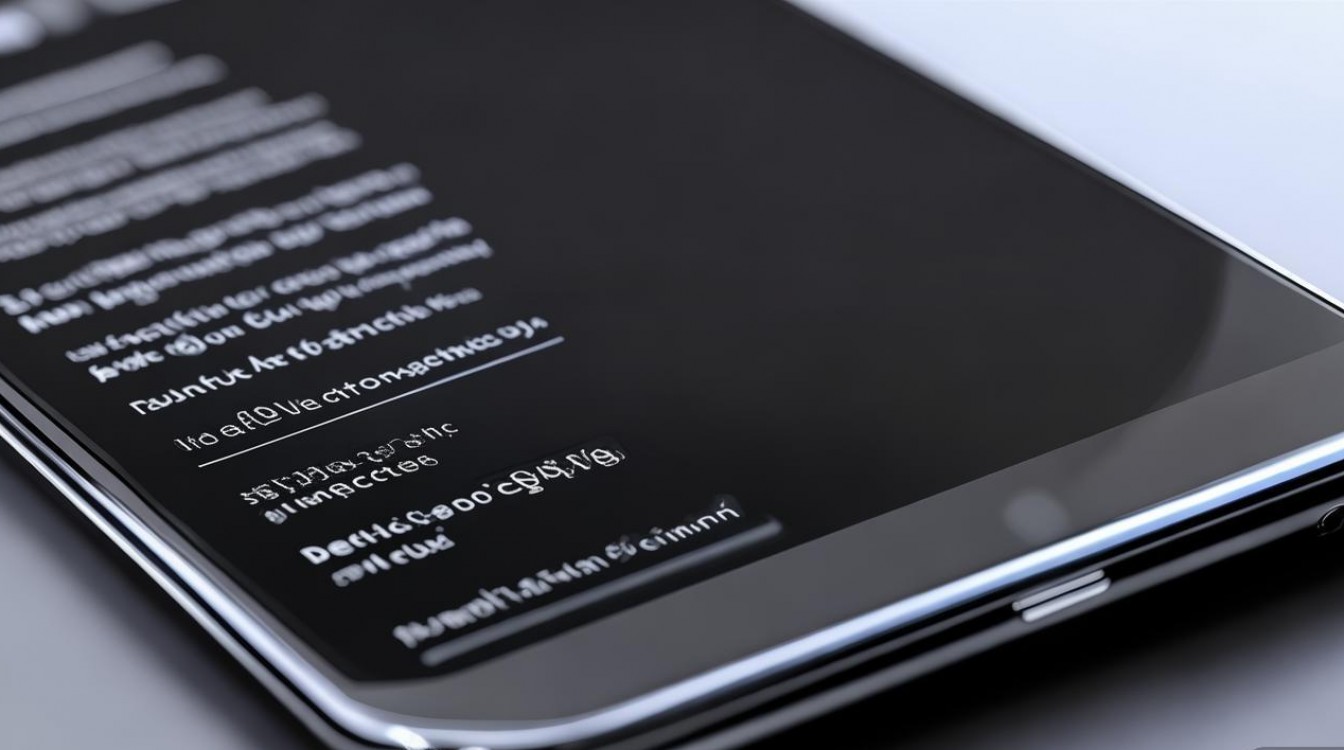
格机前的准备工作
格机会删除手机内的所有数据,包括联系人、短信、照片、应用及系统设置等,因此操作前必须完成以下步骤:
-
备份重要数据
- 联系人与短信:通过华为账号同步联系人,或使用“手机克隆”应用将数据传输至其他设备,短信可借助第三方工具(如备份应用)导出为文本文件。
- 照片与文件:将存储在手机内存或SD卡中的照片、视频等文件复制至电脑、云端(如华为云空间、百度网盘)或另一台设备。
- 应用数据:部分应用(如微信、QQ)需通过自身功能备份聊天记录,微信可通过“设置-聊天-聊天记录备份与迁移”操作。
- SD卡数据:若SD卡内无重要数据,可格式化SD卡;若有数据,需提前备份,避免格机时误删。
-
关闭查找手机功能
登录华为账号,进入“设置-安全-查找手机”,关闭该功能,防止格机后账号被远程锁定。 -
确保电量充足
格机过程中手机需保持开机状态,建议电量在50%以上,或直接连接充电器操作,避免中途断电导致系统损坏。 -
记录必要信息
备份Wi-Fi密码、应用账号密码等,格机后需重新设置。
华为P7-L09格机的具体方法
华为P7-L09支持两种格机方式:通过设置菜单恢复出厂设置(软格)和通过Recovery模式恢复(硬格),优先推荐软格,操作简单且安全;若系统卡顿无法进入菜单,则需选择硬格。
(一)通过设置菜单恢复出厂设置(软格)
-
进入设置界面
在手机桌面找到“设置”应用图标(齿轮状),点击进入。 -
选择备份与重置
向下滑动设置菜单,找到“备份与重置”选项(通常在“个人”类别下),点击进入。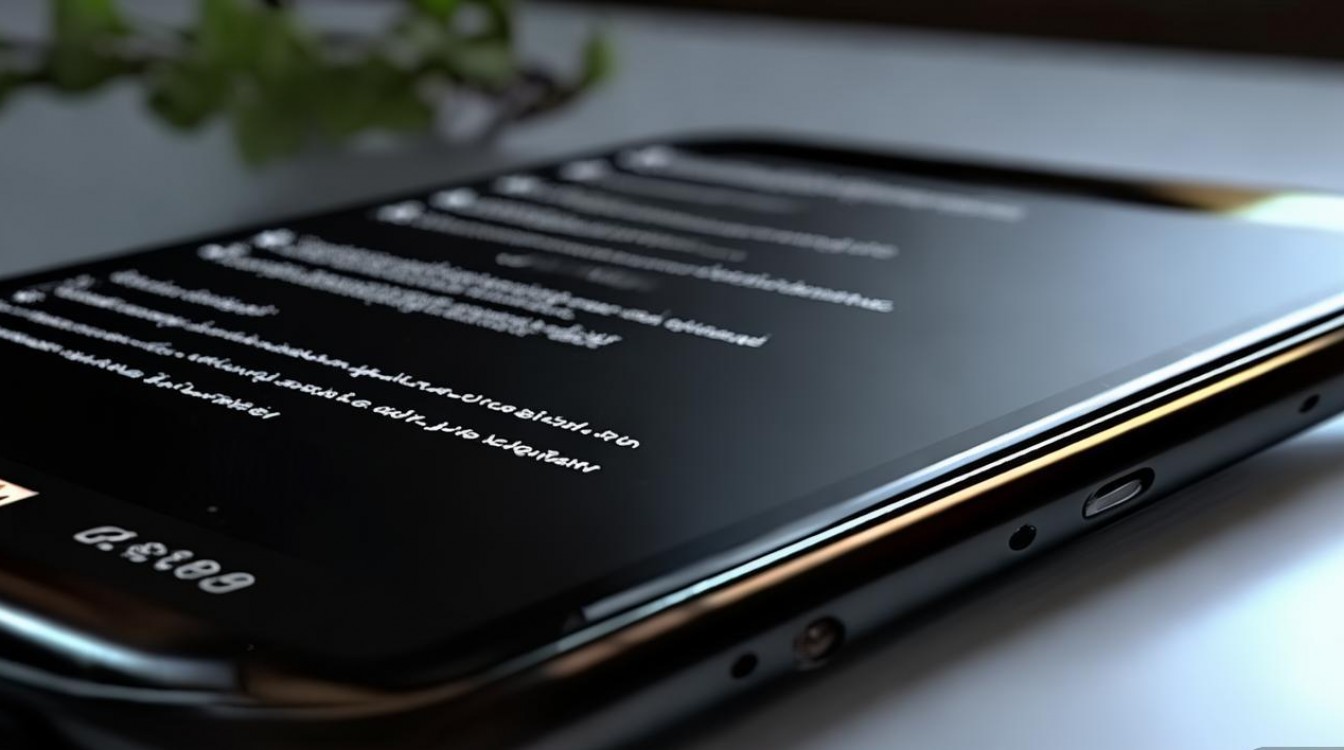
-
执行恢复出厂设置
在“备份与重置”页面,点击“恢复出厂设置”,系统会提示即将清除所有数据,点击“重置手机”确认,部分机型可能需要输入锁屏密码或PIN码验证身份。 -
等待完成并重启
手机将自动开始清除数据,过程约需5-10分钟,完成后自动重启,首次开机时可能需要设置语言、联网等初始选项。
(二)通过Recovery模式恢复(硬格)
若系统崩溃或无法进入设置菜单,可通过Recovery模式操作:
-
进入Recovery模式
- 关机状态下,长按“电源键”+“音量上键”约10秒,直到出现华为LOGO,松开按键,随后进入Recovery模式(部分机型需长按“音量下键”选择“Recovery”并确认)。
- 通过“音量键”上下选择菜单,“电源键”确认操作。
-
清除数据分区
在Recovery菜单中,选择“wipe data/factory reset”(清除数据/恢复出厂设置),按电源键确认,部分机型需先选择“Wipe data”再选择“Wipe cache”清除缓存分区。 -
重启系统
完成清除后,选择“reboot system now”(立即重启系统),手机将自动重启并恢复出厂设置。
格机后的注意事项
-
重新设置系统
首次开机后,按照提示登录华为账号、Wi-Fi网络,并恢复备份的数据(若通过华为云备份,可在登录账号后自动同步)。 -
检查系统更新
进入“设置-关于手机-系统更新”,检查是否有最新版本推送,确保系统稳定。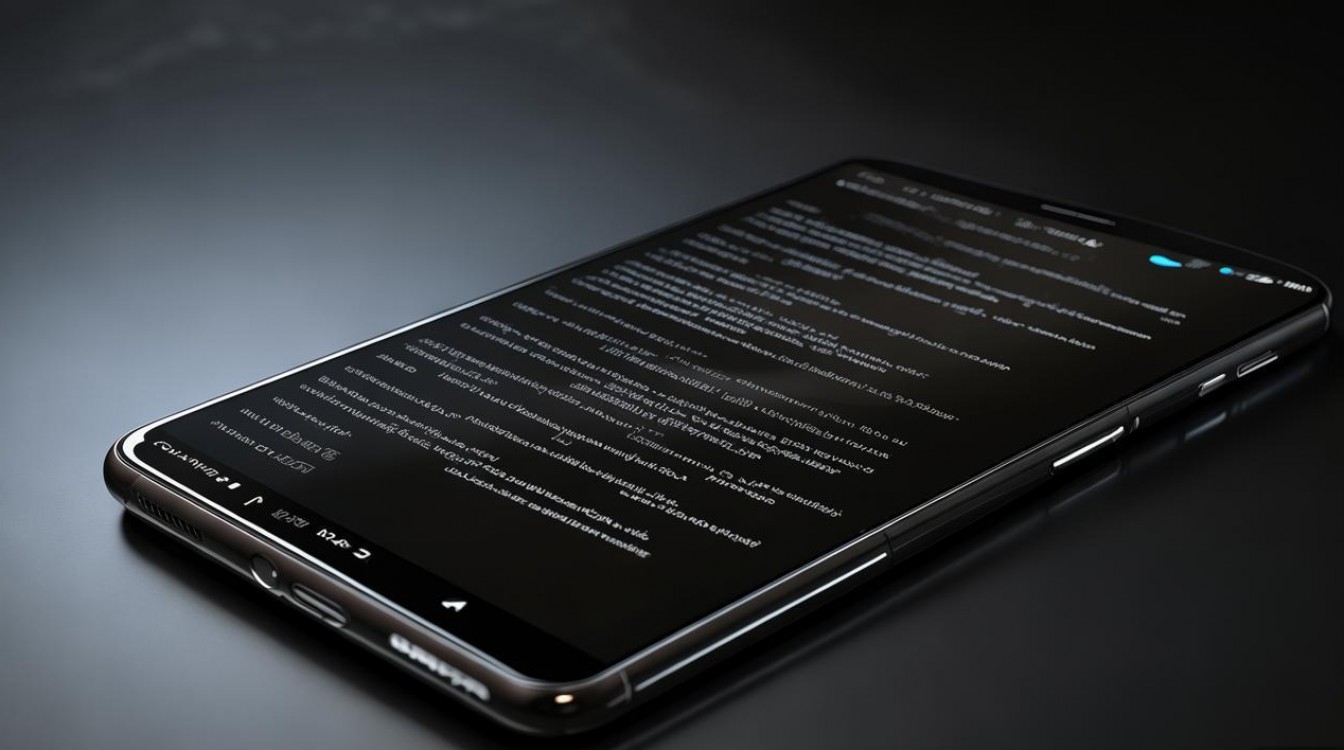
-
重新安装应用
通过华为应用市场或已备份的应用包重新安装常用软件,注意权限设置。 -
测试基本功能
检查通话、短信、拍照、Wi-Fi等核心功能是否正常,确保格机成功。
常见问题与风险规避
-
格机失败怎么办?
- 若软格过程中卡在某个界面,可尝试长按“电源键”强制重启后重试。
- 若硬格失败,可能是Recovery文件损坏,需通过华为官方工具(如华为eRecovery)刷入原厂固件。
-
格机后无法开机?
可能是系统文件损坏,建议连接电脑使用华为手机助手进行固件修复,或前往华为售后服务中心处理。
相关问答FAQs
Q1:格机会删除SD卡中的数据吗?
A:华为P7-L09通过设置菜单恢复出厂设置时,默认仅清除手机内存数据,不会删除SD卡内容,但若在Recovery模式下选择“Wipe SD card”或“Wipe all data”,则SD卡数据会被清除,建议提前备份SD卡重要文件,避免误删。
Q2:格机后华为账号被锁怎么办?
A:华为账号支持“查找手机”功能,若格机前未关闭,可能导致账号被远程锁定,需通过输入账号密码、注册手机号或安全验证信息解锁,若忘记账号信息,需联系华为客服提供购机凭证辅助处理。
版权声明:本文由环云手机汇 - 聚焦全球新机与行业动态!发布,如需转载请注明出处。












 冀ICP备2021017634号-5
冀ICP备2021017634号-5
 冀公网安备13062802000102号
冀公网安备13062802000102号